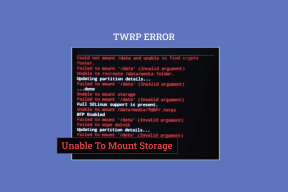7 најбољих начина да поправите мени Старт који не ради у оперативном систему Виндовс 11
Мисцелланеа / / December 07, 2021
Подразумевани Старт мени је добио највећу ревизију са ажурирањем за Виндовс 11. Поред очигледне централне позиције, мени Старт такође добија закачене апликације, препоруке и пречице за често коришћене фасцикле. Све је небитно када потпуно нови мени Старт престане да ради. Ево како да поправите да мени Старт не ради у оперативном систему Виндовс 11.

Старт мени садржи све ваше апликације. То је основна функција оперативног система Виндовс 11. Мени Старт који не ради у оперативном систему Виндовс 11 може вас оставити фрустрираним и подстаћи ка инсталирању алтернатива менија Старт треће стране са веба. Пратите доле наведене методе и вратите радни мени Старт у оперативном систему Виндовс 11.
Такође на Гуидинг Тецх
1. Поново покрените Виндовс Екплорер
Трака задатака, мени Старт и Акциони центар су део услуге Виндовс Екплорер. Када имате проблема са Виндовс 11 трака задатака или менија Старт, можете поново покренути услугу Виндовс Екплорер и покушати поново.
Корак 1: Користите тастере Цтрл + Схифт + Есц и отворите мени Менаџер задатака.
Корак 2: На картици Процеси изаберите Виндовс Екплорер.
Корак 3: Кликните на дугме Рестарт на дну и затворите Таск Манагер.

Покушајте поново да приступите менију Старт.
2. Поново покрените услуге менија Старт
Подразумевано, услуге менија Старт почињу да раде у позадини чим укључите рачунар. Ако постоје проблеми са услугама и процесима у позадини, потребно је да ресетујете услугу менија Старт. Ево како.
Корак 1: Притисните тастере Цтрл + Схифт + Есц и отворите Таск Манагер.
Корак 2: Пређите на картицу Детаљи.

Корак 3: Финд СтартМенуЕкпериенцеХост.еке из менија.
4. корак: Кликните на њега и изаберите Заврши задатак на дну.

Поново покрените рачунар помоћу тастера Алт + Ф4 (пошто ваш Старт мени не ради, не можете поново покренути рачунар традиционалним методом) и погледајте да ли мени Старт поново ради или не.
3. Користите апликацију за решавање проблема у менију Старт
У 2019. години, када је Мицрософт забрљао функције менија Старт ажурирањем функција, компанија је објавила апликацију за решавање проблема са Старт менијем да би решила проблем. Ево како можете да га користите 2021.
Корак 1: Посетите везу испод и инсталирајте апликацију за решавање проблема у менију Старт на Виндовс-у.

Преузмите алатку за решавање проблема у менију Старт
Корак 2: Отворите апликацију и изаберите мени Напредно на дну.

Корак 3: Омогућите Аутоматски примени поправке и кликните на дугме Даље.

Пустите Мицрософт да реши проблем да мени Старт не ради у оперативном систему Виндовс 11 и покушајте поново.
Такође на Гуидинг Тецх
4. Уклоните апликације са Старт менија трећих страна
У покушају да својој Виндовс радној површини дају естетски изглед, корисници често на крају инсталирају менаџере задатака трећих страна и алате Старт менија. Иако вам помажу да измените изглед менија Старт, то може да прекине основну функцију услуге. Морате да идентификујете и уклоните такве апликације са рачунара.
Корак 1: Отворите апликацију Виндовс Сеттингс (користите Виндовс + И тастере).
Корак 2: Идите на мени Апликације.
Корак 3: Изаберите Апликације и функције.

4. корак: Пронађите такве апликације са листе и кликните на мени са три тачке поред ње.

Изаберите Деинсталирај и избриши апликације из оперативног система Виндовс 11.
5. Ребуилд Сеарцх Индек
Универзални мени за претрагу је део Старт менија. Мицрософт прикупља историју претраге да би пружио релевантне и брже резултате претраге. Ако се база података за претрагу поквари, може се покварити са функцијама менија Старт. Морате поново да направите индекс претраге на рачунару. Ево како да то урадите.
Корак 1: Притисните тастере Виндовс + Р и отворите мени Покрени.
Корак 2: Тип цонтрол /наме Мицрософт. ИндекингОптионс и притисните ок на дну.

Корак 3: Отвориће мени Опције индексирања. Изаберите Измени на дну.

4. корак: Изаберите Прикажи све локације.

5. корак: Поништите све локације са листе и кликните на ОК.

6. корак: Изаберите дугме Напредно и кликните на Ребуилд у менију Решавање проблема.

Поново покрените рачунар и покушајте да користите мени Старт.
6. Ажурирајте графичке драјвере
Застарели графички драјвери могу да ометају елементе Виндовс корисничког интерфејса као што је мени Старт. Можете ажурирати графичке драјвере на најновију верзију из менија Девице Манагер.
Корак 1: Користите тастере Виндовс + Кс и отворите мени Менаџер уређаја.
Корак 2: Пронађите интегрисану или екстерну графичку картицу са листе и кликните десним тастером миша на њу.

Корак 3: Изаберите Ажурирај драјвер и преузмите најновије драјвере са веба.
7. Ажурирајте Виндовс ОС
Ако је мени Старт који не ради у оперативном систему Виндовс 11 широко распрострањен проблем, Мицрософт ће објавити ажурирање да би решио проблем.

Можете да одете у Подешавања (Користите тастере Виндовс + И) и мени Ажурирање и безбедност. Преузмите најновију верзију оперативног система Виндовс 11 и мени Старт би сада требало да почне да ради.
Такође на Гуидинг Тецх
Вратите радни мени Старт на Виндовс 11
У новом Старт менију у оперативном систему Виндовс 11 има много тога да се допадне. То је саставни део ОС-а. Ако имате проблема са приступом менију Старт, горњи кораци би требало да вам помогну да решите проблем. Који трик ти је успео? Поделите своје налазе у коментарима испод.